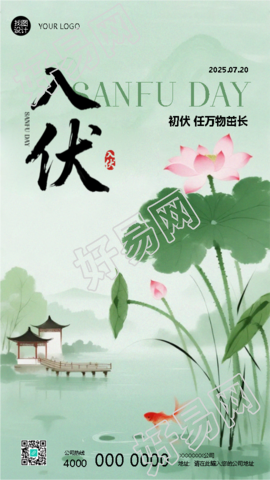cdr怎么做海报图片?如何制作海报图片
CorelDRAW可以做海报吗?CorelDRAW当然可以做海报
CorelDRAW海报设计制作流程
方法/步骤
1
新建文件。打开软件执行“文件”→“新建”命令(快捷键是Ctrl+N),新建一个A4大小的空白文档,使用“矩形工具”绘制和页面大小一致的矩形,将矩形内部和轮廓均填充颜色(C:100,M:0,Y:100,K:100),效果如图所示。
2
绘制矩形。继续在画面中绘制一个矩形,高度和黑色矩形一致,而宽度是黑色矩形的一半,将其内部和轮廓分别填充颜色(C:100,M:0,Y:100,K:0)和白色。
3
改变形状。按快捷键Ctrl+Q将其转换为曲线,并使用“形状工具“拖拽控制点以调整图形,效果如图所示。
4
调整图形。选中绿色和黑色图形,选择工具箱中“调和工具”,并将“步数或调和形状之间的偏移量”设置为25,效果如图所示。
5
输入文字。选择工具箱的“文本工具”将字体设置为“Arial”,并设置颜色为(C:0,M:40,Y:100,K:0),输入“?”,效果如图所示。
6
调整图形。选中问号图形,选择工具箱中的“立体化工具”,在“预设”选项中选择“立体右下”样式,“立体化照明”选项中选择“光源1”,立体效果如下图所示,完成立体化效果之后将“?”适当调整倾斜角度。
7
最终效果。选择工具箱中的“文本工具”继续输入与竞赛相关的文字,比如比赛时间、地点等信息,接着将其旋转不同的角度,以得到整个画面的平衡,竞赛海报的最终效果完成。
好用的做海报的电脑软件
易图设计平台、美图秀秀、Fotor懒设计、文字云、PPT。
1、易图设计平台
易图的轻量级体现在它是一款网页工具,编辑操作在网站上就能完成。在线网页版免除了下载安装的困扰,收藏到浏览器收藏夹,随用随开,更加方便,也更加符合现在大家追求的“轻量级”的要求。
2、美图秀秀
美图秀秀是2008年10月8日由厦门美图科技有限公司研发、推出的一款免费图片处理的软件,有iPhone版、Android版、PC版、WindowsPhone版、iPad版及网页版,致力于为全球用户提供专业智能的拍照、修图服务。
美图秀秀的图片特效、美容、拼图、场景、边框、饰品等功能,可以1分钟做出影楼级照片,还能一键分享到新浪微博、人人网、QQ空间等。
3、Fotor懒设计
Fotor的每一个界面都体验除了极简主义理念,除了提供轻便而又全能的图片编辑工具以外,Fotor的设计功能还能满足中小型创业公司、自媒体、学生团体和个体经营者的平面设计需求。对于毫无设计基础的小白来说,也可以很好的设计。
4、文字云
文字云也是很火的海报之一,设计起来比较简单!做海报最常用到的就是图文混合里的功能,因为图文混合可以插入一张图片素材,立马提升作品逼格,让作品更加有主题。
5、PPT
PPT不是个演示工具么,还能用来制作手机海报?其实,像我们在朋友圈会刷到的课程海报、节日海报,完全都可以用PPT进行制作。完成海报制作后,就可以将它导出为图片的格式了。
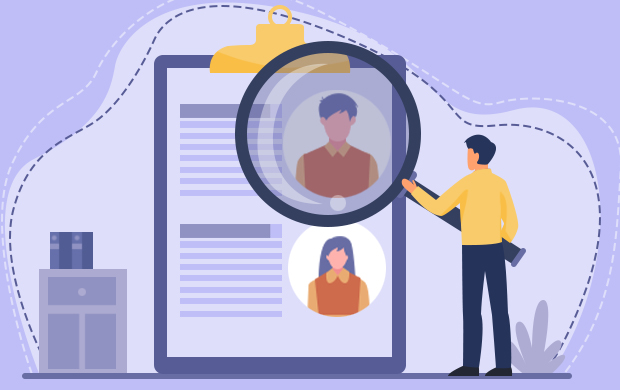
cdr做海报-cdr海报制作教程
cdr海报制作实例教程今天小编给带来了cdr如何设计开业盛典海报教程,希望能给店家带来启发!
1、新建一个页面A4,颜色模式RGB,横向。双击矩形工具绘制一个和页面等大的矩形,按F11,填充渐变色椭圆的①#3D0F7A②#7D14AE③#C3164B④#FEB715,按G调整渐变。
2、输入文字,字体为:方正正大黑简体,用选择工具拉大。点击菜单栏对象,打散,或按ctrl+k拆分美术字调整文字大小,如图放置文字。
3、用贝塞尔工具绘制一个如图形状,按C控制控制杆。放置在如图位置。
4、选择星星工具,在页面中拉出一个星星,属性栏输入边数5,锐度53,效果如图。用形状工具拉出想要的效果,如图。
5、点击选择工具,将星星缩小一些,按住shift键,左键拉动右键点击复制一个。如图。选中这两个图形,在属性栏选择减去前面对象,复制三个,分别调整大小放置在不同的位置。如图。
6、框选所有对象,选择属性栏的合并,填充#6262F6;复制一个到旁边备用。
7、选择立体化工具在属性栏的预设里选择立体下,在属性栏中更改立体颜色从#FDDD03黄色到橘黄色#E18501;设置灭点坐标X:0MM,Y:-175.864MM;深度为5,
8、将另外一个复制的,放在上面,在选择工具模式下,在工具栏找到【轮廓图工具】在属性栏选择外轮廓,轮廓图偏移5mm;适合为止;轮廓圆角为斜接角,填充色为#D31415;将里面的颜色也填充为红色,然后按ctrl+pagedown按钮,当到下一层;
9、给底下那层做立体化效果,更改颜色为从#FFF200到#FF7700的在属性栏更改深度为10,把灯光关掉,效果如图。
10、选择上面那个立体化文字,选择【对象】【拆分立体化群组】给最上面那层添加渐变色,按F11,颜色值①#86117D②#BE1519③#D8441A④#EC751E⑤#C71612⑥#67119C
11、给底下的立体化文字拆分立体化群组,按F11添加渐变色,①#6E0309②#870E12③#DA1721④⑤#A9120F⑥#620817⑦#BE0915⑧#CC1626⑨#E7160F⑩#9C0E08;按G调整颜色如图。位置。
12、按ctrl+c,ctrl+v原地复制一个,选择轮廓图工具,选择内部轮廓,轮廓偏移1.5MM,选择对象拆分轮廓图群组。然后给内部填充白色,效果如图。然后导入素材,气球和礼物,和星光。
13、绘制一个椭圆,填充黑色,去除轮廓线,添加透明度,椭圆形渐变透明度,效果如图。
cdr海报制作教程如果整个海报都是矢量图你可以按比例缩小来做,完了再放大,如果海报中有位图的话,建议还是按原尺寸做。
实在不行,也可以这样:
1)如果你直接在CDR里输出喷绘,就把位图的像素在PSD里面改小了放进CDR里做效果,完了做好效果再把原来的小图替换成大图。(矢量图部分可按比例缩到最小)
2)如果是导出JPG喷绘的(导出一般是用CMYK四色的),按原图的80%来缩小,不可以缩得太小,怕会模糊,在导出的时候象素输入里放到300DPI.这样导出来的图差别是很小的。这样做要注意的是,在拿图给别人喷绘的时候,一定要告知尺寸,因为导出来的位图有可能变得比较大!!(如果担心模糊问题,可以将导出来的图再导入到CDR里,调整到100%的比例,在CDR里有个1:1的放大,这样你就可以看到打印出来的效果模不模糊了。或者你怕哪里模糊就将那一部分喷绘出来看看)
就算稍有点模糊也没关系的,因为这么大的海报,一般都会有三米之外观看的,没有人凑在前面去看。
CorelDRAW可以做海报吗?CorelDRAW当然可以做海报
CorelDRAW海报设计制作流程
方法/步骤
1
新建文件。打开软件执行“文件”→“新建”命令(快捷键是Ctrl+N),新建一个A4大小的空白文档,使用“矩形工具”绘制和页面大小一致的矩形,将矩形内部和轮廓均填充颜色(C:100,M:0,Y:100,K:100),效果如图所示。
请点击输入图片描述
2
绘制矩形。继续在画面中绘制一个矩形,高度和黑色矩形一致,而宽度是黑色矩形的一半,将其内部和轮廓分别填充颜色(C:100,M:0,Y:100,K:0)和白色。
请点击输入图片描述
3
改变形状。按快捷键Ctrl+Q将其转换为曲线,并使用“形状工具“拖拽控制点以调整图形,效果如图所示。
请点击输入图片描述
4
调整图形。选中绿色和黑色图形,选择工具箱中“调和工具”,并将“步数或调和形状之间的偏移量”设置为25,效果如图所示。
请点击输入图片描述
5
输入文字。选择工具箱的“文本工具”将字体设置为“Arial”,并设置颜色为(C:0,M:40,Y:100,K:0),输入“?”,效果如图所示。
请点击输入图片描述
6
调整图形。选中问号图形,选择工具箱中的“立体化工具”,在“预设”选项中选择“立体右下”样式,“立体化照明”选项中选择“光源1”,立体效果如下图所示,完成立体化效果之后将“?”适当调整倾斜角度。
请点击输入图片描述
7
最终效果。选择工具箱中的“文本工具”继续输入与竞赛相关的文字,比如比赛时间、地点等信息,接着将其旋转不同的角度,以得到整个画面的平衡,竞赛海报的最终效果完成。
请点击输入图片描述

cdr海报制作-好看!CorelDRAWX7如何制作国庆海报
cdr海报制作实例教程今天小编给带来了cdr如何设计开业盛典海报教程,希望能给店家带来启发!
1、新建一个页面A4,颜色模式RGB,横向。双击矩形工具绘制一个和页面等大的矩形,按F11,填充渐变色椭圆的①#3D0F7A②#7D14AE③#C3164B④#FEB715,按G调整渐变。
2、输入文字,字体为:方正正大黑简体,用选择工具拉大。点击菜单栏对象,打散,或按ctrl+k拆分美术字调整文字大小,如图放置文字。
3、用贝塞尔工具绘制一个如图形状,按C控制控制杆。放置在如图位置。
4、选择星星工具,在页面中拉出一个星星,属性栏输入边数5,锐度53,效果如图。用形状工具拉出想要的效果,如图。
5、点击选择工具,将星星缩小一些,按住shift键,左键拉动右键点击复制一个。如图。选中这两个图形,在属性栏选择减去前面对象,复制三个,分别调整大小放置在不同的位置。如图。
6、框选所有对象,选择属性栏的合并,填充#6262F6;复制一个到旁边备用。
7、选择立体化工具在属性栏的预设里选择立体下,在属性栏中更改立体颜色从#FDDD03黄色到橘黄色#E18501;设置灭点坐标X:0MM,Y:-175.864MM;深度为5,
8、将另外一个复制的,放在上面,在选择工具模式下,在工具栏找到【轮廓图工具】在属性栏选择外轮廓,轮廓图偏移5mm;适合为止;轮廓圆角为斜接角,填充色为#D31415;将里面的颜色也填充为红色,然后按ctrl+pagedown按钮,当到下一层;
9、给底下那层做立体化效果,更改颜色为从#FFF200到#FF7700的在属性栏更改深度为10,把灯光关掉,效果如图。
10、选择上面那个立体化文字,选择【对象】【拆分立体化群组】给最上面那层添加渐变色,按F11,颜色值①#86117D②#BE1519③#D8441A④#EC751E⑤#C71612⑥#67119C
11、给底下的立体化文字拆分立体化群组,按F11添加渐变色,①#6E0309②#870E12③#DA1721④⑤#A9120F⑥#620817⑦#BE0915⑧#CC1626⑨#E7160F⑩#9C0E08;按G调整颜色如图。位置。
12、按ctrl+c,ctrl+v原地复制一个,选择轮廓图工具,选择内部轮廓,轮廓偏移1.5MM,选择对象拆分轮廓图群组。然后给内部填充白色,效果如图。然后导入素材,气球和礼物,和星光。
13、绘制一个椭圆,填充黑色,去除轮廓线,添加透明度,椭圆形渐变透明度,效果如图。
好看!CorelDRAWX7如何制作国庆海报1、首先我们将打开CDR软件,启动软件之后执行“文件”→“新建”命令(Ctrl+N)新建一个A4大小的横向空白文件。为我们要作图的区域。
2、使用“矩形工具”绘制矩形,设置“旋转角度”为45度,按“F11”键弹出编辑填充的渐变填充对话框,设置渐变类型为“圆锥形渐变”,设置自己喜欢的颜色,得到效果如图所。
3、将做好的矩形按快捷键“Ctrl+D”再制,使矩形覆盖整个画布,并按“Ctrl+G”组合所有矩形。
4、双击“矩形工具”绘制同页面大小一样的矩形,执行“对象”→“图框精确剪裁”→“置于图文框内部”效果如图所示。
5、利用“椭圆工具”绘制几个圆,摆放在适当位置,已作装饰。按快捷键为“Ctrl+G”将其组合。
6、用“文本工具”输入数字和文字,“Ctrl+Q”并转换为曲线,调整文字节点,实现特殊字体,然后将文字倾斜,用“钢笔工具”勾画图祥云图案,运用“星形工具”绘制圆角星形,效果如图所示。
7、用“立体化”工具拖拽出立体效果,设置立体化颜色渐变如图所示。
8、使用“椭圆工具”和“矩形工具”制作灯笼,如图所示。
9、添加灯笼阴影并复制多个,变换位置,调整大小。
10、将所有灯笼造型选中组合,并精确剪裁的画布中,用“艺术笔工具”绘制梅花图案。效果如图所示。
11、导入位图在海报底部。
12、最后添加文字,“国庆海报”完成。
cdr海报制作教程如果整个海报都是矢量图你可以按比例缩小来做,完了再放大,如果海报中有位图的话,建议还是按原尺寸做。
实在不行,也可以这样:
1)如果你直接在CDR里输出喷绘,就把位图的像素在PSD里面改小了放进CDR里做效果,完了做好效果再把原来的小图替换成大图。(矢量图部分可按比例缩到最小)
2)如果是导出JPG喷绘的(导出一般是用CMYK四色的),按原图的80%来缩小,不可以缩得太小,怕会模糊,在导出的时候象素输入里放到300DPI.这样导出来的图差别是很小的。这样做要注意的是,在拿图给别人喷绘的时候,一定要告知尺寸,因为导出来的位图有可能变得比较大!!(如果担心模糊问题,可以将导出来的图再导入到CDR里,调整到100%的比例,在CDR里有个1:1的放大,这样你就可以看到打印出来的效果模不模糊了。或者你怕哪里模糊就将那一部分喷绘出来看看)
就算稍有点模糊也没关系的,因为这么大的海报,一般都会有三米之外观看的,没有人凑在前面去看。